Comment lancer des applications instantanément avec Wox sous Windows

Découvrez comment utiliser Wox pour lancer vos applications, exécuter des commandes et plus encore, instantanément.
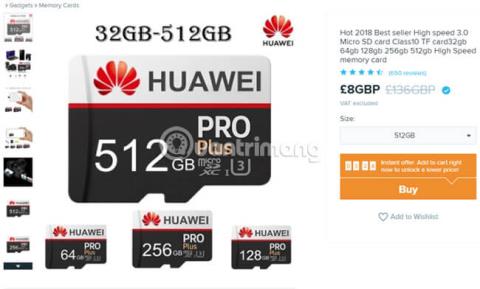
Les sites de commerce électronique sont désormais devenus une destination de shopping pratique choisie par de nombreuses personnes. Vous pouvez trouver tout ce dont vous avez besoin sur ces sites Web, des lunettes aux vêtements en passant par les appareils électroniques comme les adaptateurs Bluetooth ou les cartes microSD. Étonnamment, sur de nombreux sites Web, les cartes microSD dotées d'une grande capacité de stockage sont vendues à des prix extrêmement bon marché. Il s’avère que la majorité de ces cartes sont fausses. Ils sont toujours actifs dans l'appareil mais affichent une fausse capacité. L'article suivant expliquera aux lecteurs comment détecter les fausses cartes microSD.
Savez-vous comment distinguer les fausses cartes microSD ?
L'image suivante est une publicité sur Wish.com pour la carte microSD de 512 Go de classe 10 de Huawei (classe 10 signifie très rapide). Il y a quelques problèmes après avoir visualisé cette image. As-tu remarqué?
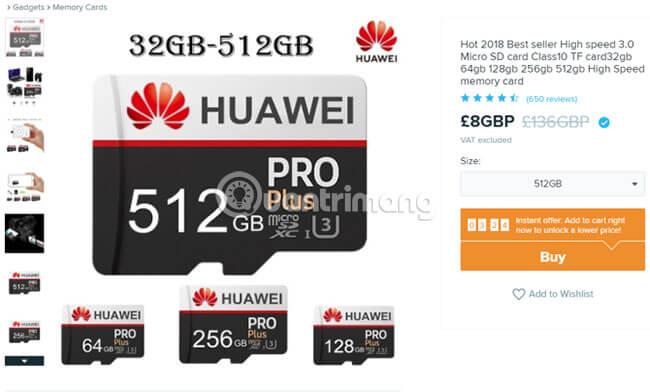
Le principal problème est que Huawei, le géant chinois de la technologie, ne produit pas de cartes microSD. Huawei crée des cartes mémoire Nano exclusives qui fonctionnent avec les appareils qu'elle produit.
L'exemple suivant est la carte microSD de 512 Go de classe 10 de Verbatim. Verbatim ne produit pas non plus de cartes mémoire de 512 Go (du moins au moment de la rédaction). Cependant, vous pouvez toujours trouver facilement de faux produits publicitaires de cette société sur Internet.
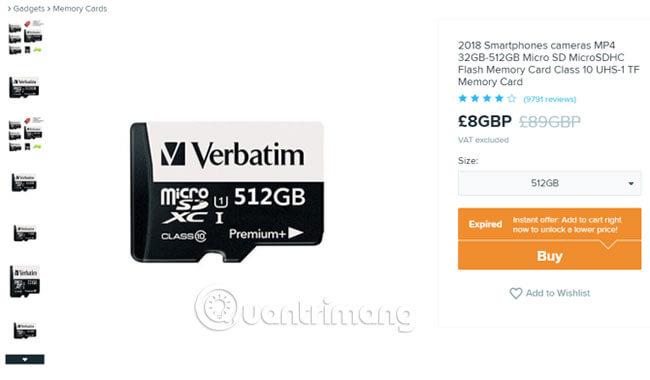
Le dernier exemple est une « Carte MicroSD originale ». Cette carte mémoire n'a même pas de marque spécifique.

Cependant, cette carte mémoire microSD a été conçue avec beaucoup de soin, simulant la conception d'un autre « géant de la technologie ».

Notez que Wish.com n’est pas le seul site Web vendant de fausses cartes microSD. Sur eBay ou même Amazon, de fausses cartes microSD sont apparues via des programmes de vendeurs tiers. Soyez donc très prudent lorsque vous magasinez en ligne.
Détecter une fausse carte microSD n’est pas toujours simple. Les fabricants de cartes mémoire contrefaites ont une grande expérience dans la copie de modèles. En plus d'un design similaire à la réalité, la capacité de stockage des fausses cartes microSD est également « entièrement conçue ».
Les fraudeurs modifient le contrôleur d'une carte microSD pour falsifier la capacité de stockage de la carte. Lorsque vous insérez une carte microSD dans le système, elle apparaîtra comme une carte mémoire de 512 Go. Mais une fois que vous commencez à écrire des données sur votre disque dur, vous verrez l'un de ces messages :
En termes simples, ces balises sont dangereuses pour vos données.
Si vous avez acheté une carte microSD, vous pouvez effectuer quelques tests pour connaître la capacité réelle de la carte mémoire dont vous disposez. Voici trois outils qui vous y aideront.
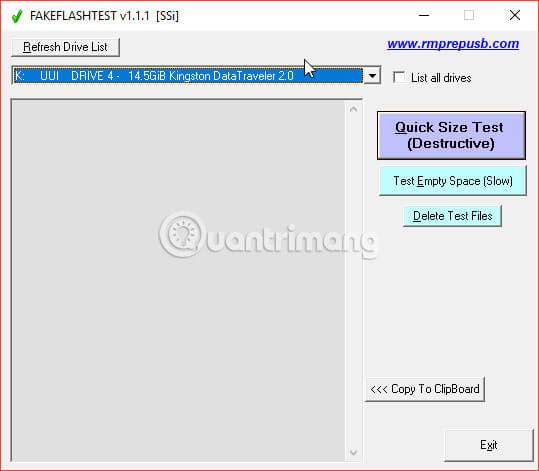
FakeFlashTest est un utilitaire qui vérifie la capacité réelle d'un lecteur flash. L'équipe de développement de FakeFlashTest a également créé l'outil USB multiboot , RMPrepUSB. Il existe de nombreux faux outils de test microSD, mais FakeFlashTest est l'un des plus rapides. FakeFlashTest propose également quelques tests différents.
Vous pouvez utiliser Quick Size Test pour déterminer rapidement si le disque dur est faux ou non. Quick Size Test écrit et lit 512 octets sur des segments aléatoires du disque dur. Si le processus d'écriture/lecture échoue, les résultats seront affichés dans le journal. Si vous aimez une analyse approfondie, l' option Tester l'espace vide écrira et lira sur tout l'espace disponible sur le disque dur, puis comparera la différence.
Comme mentionné, FakeFlashTest est presque l'outil le plus récent du marché et est donc optimisé pour faire un bon travail de test de la capacité de stockage réelle.
Téléchargez FakeFlashTest pour Windows (gratuit) .
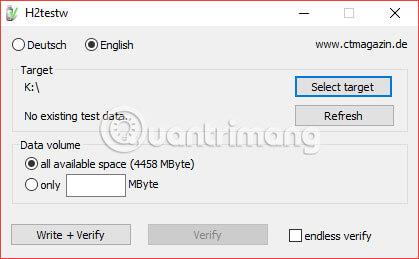
H2testw est un outil d'assistance pour presque tous les utilisateurs, lorsqu'ils ont besoin de vérifier l'état d'une carte mémoire microSD. Cependant, H2testw a été développé il y a de nombreuses années et avec l'augmentation actuelle de la capacité du disque dur, le test principal peut prendre un certain temps. Mais cela ne veut pas dire que H2testw est un mauvais outil. À l'heure actuelle, H2testw reste l'une des meilleures options disponibles pour tester les fausses cartes mémoire.
Comme FakeFlashTest, H2testw vérifie l'espace libre sur le disque dur en écrivant des fichiers sur tout l'espace disponible sur l'appareil, puis en les relisant.
Téléchargez H2testw pour Windows (gratuit) .
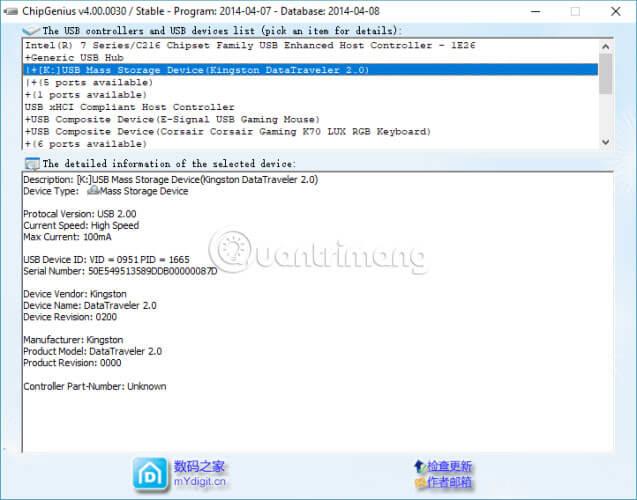
Chip Genius est différent des autres outils. Au lieu d'écrire des données sur votre appareil et de les relire, ChipGenius lit les informations directement à partir de la mémoire flash à l'intérieur de la carte. Dans l’ensemble, ChipGenius est l’option la plus rapide.
Après avoir exécuté ChipGenius, faites défiler jusqu'aux informations détaillées. Dans cette section d'informations, il sera clairement indiqué « Capacité totale = 16 Go », ou quelle que soit la capacité réelle de votre carte microSD.
Téléchargez ChipGenius pour Windows (gratuit) .
Si vous avez acheté une fausse carte mémoire, vous pouvez demander un remboursement auprès du site vendant le produit. Au cas où vous ne parviendriez pas à récupérer votre argent, la nouvelle réconfortante est que les fausses cartes microSD ne sont pas complètement inutiles. Une fois que vous avez déterminé la taille réelle de la carte à l'aide de l'un des outils ci-dessus, vous pouvez toujours travailler avec la mémoire réelle qui s'y trouve.
DiskPart est un utilitaire de partitionnement de disque dur Windows intégré. Vous pouvez l’exécuter à l’aide de l’invite de commande et c’est un moyen simple de rendre utilisable une fausse carte microSD.
1. Tout d’abord, ouvrez Ce PC. Enregistrez la lettre du disque dur de la carte mémoire.
2. Entrez « commande » dans la barre de recherche du menu Démarrer, sélectionnez le résultat le plus approprié, puis cliquez avec le bouton droit et sélectionnez Exécuter en tant qu'administrateur .
3. Maintenant, tapez diskpart, puis entrez la commande list volume.
4. Entrez la commande select volume [lettre du disque dur] . Vous allez maintenant réduire le disque dur à sa taille de mémoire réelle. Veuillez noter que la commande suivante fonctionne en mégaoctets. Par exemple, si vous souhaitez réduire la taille de votre disque dur à 1 Go, vous saisirez « 1000 ».
5. Entrez la commande réduire souhaitée [nombre de mégaoctets] et appuyez sur Entrée. Par exemple, si vous avez acheté une carte microSD de 512 Go mais que sa capacité n'est en réalité que de 8 Go, vous pouvez saisir « réduire les 504 000 souhaités ». Cette commande réduira la capacité de 504 000 Mo (504 Go), laissant 8 Go de mémoire de travail.
Réduisez le disque dur en dessous de la capacité de la mémoire de travail. Par exemple, si vous disposez d'un lecteur de 8 Go, utilisez la commande de réduction souhaitée pour le réduire à 7,9 Go. Même si la capacité du disque dur se situe désormais dans la plage de fonctionnement pratique, le pilote de la carte microSD reste le même. Par conséquent, si la limite de 8 Go est atteinte, les données peuvent commencer à écraser le disque dur.
Une fois que vous avez déterminé la capacité, revenez à la section Ce PC. Faites un clic droit sur la carte microSD et sélectionnez Formater. Attendez la fin du processus de formatage et vous aurez une carte mémoire microSD qui fonctionne normalement. Elle n'a pas la capacité attendue de 512 Go, mais c'est mieux que rien.
Comme vous l’avez vu, il existe des centaines de milliers de fausses cartes microSD sur le marché. Il est facile de les trouver sur Internet. Ne cliquez pas sur les publicités pop-up et ne choisissez pas un détaillant en ligne peu fiable. Cependant, des cartes microSD contrefaites peuvent également être trouvées quelque part dans les catalogues de produits des sites de vente au détail internationaux. Par conséquent, réfléchissez bien avant de payer pour un article.
Si vous avez toujours vraiment besoin d'une carte microSD, veuillez vous référer à l'article : Comment choisir d'acheter une carte microSD pour mettre à niveau la mémoire Android pour des conseils utiles.
Découvrez comment utiliser Wox pour lancer vos applications, exécuter des commandes et plus encore, instantanément.
Découvrez comment créer un cercle jaune autour du pointeur de la souris pour le mettre en surbrillance sur Windows 10. Suivez ces étapes faciles pour améliorer votre expérience utilisateur.
Découvrez pourquoi l
Sous Windows 11, configurez facilement des raccourcis pour accéder rapidement à des dossiers spéciaux dans votre menu Démarrer.
Découvrez comment résoudre l
Découvrez comment utiliser un disque dur externe avec un Chromebook pour transférer et stocker vos fichiers en toute sécurité. Suivez nos étapes pour un usage optimal.
Dans ce guide, vous apprendrez les étapes pour toujours utiliser une adresse MAC aléatoire pour votre adaptateur WiFi sous Windows 10. Optimisez votre sécurité en ligne!
Découvrez comment désinstaller Internet Explorer 11 sur Windows 10 pour optimiser l'espace de votre disque dur.
Découvrez comment utiliser Smart Defrag, un logiciel de défragmentation de disque dur gratuit et efficace, pour améliorer les performances de votre ordinateur.
Le moyen le plus simple de déverrouiller du contenu et de protéger tous les appareils avec un VPN crypté est de partager la connexion VPN via un point d








